
Brugerhåndbog til Huskesedler
til macOS Sequoia
Opbevar noter, lister og selv billeder i huskesedler på dit skrivebord. Du ser sedlerne, når appen Huskesedler på din Mac er åbent.
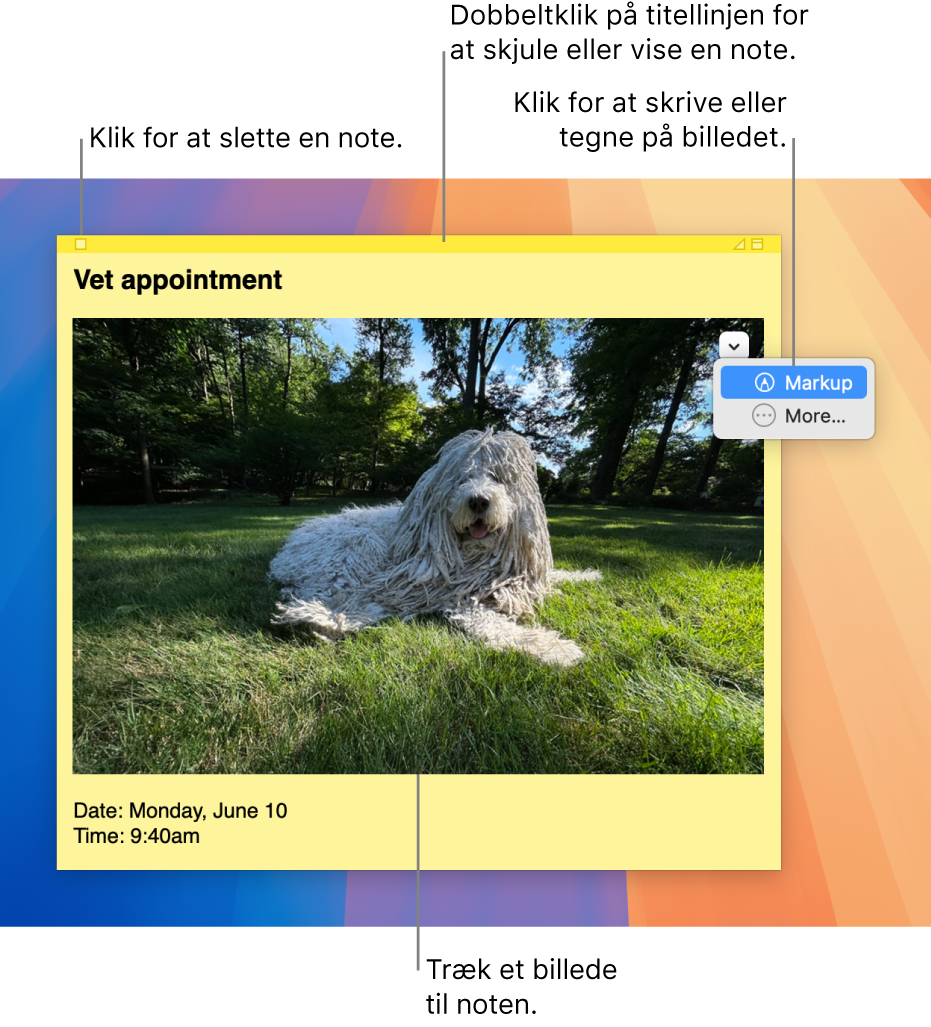
Vigtigt: Hvis du har opgraderet til macOS 14 fra macOS 10.14 eller en tidligere version, skal du følge instruktionerne på skærmen, første gang du åbner Huskesedler, for at importere de huskesedler, du havde i widgetten Huskesedler i Dashboard.
Opret en seddel
Vælg Arkiv > Ny seddel i appen Huskesedler
 på din Mac.
på din Mac.Skriv tekst. Indholdet gemmes automatisk. Den første linje på sedlen vises på titellinjen, når du skjuler sedlen.
Du kan tilføje et billede eller et PDF-dokument ved at trække et arkiv til sedlen.
Du kan også bruge værktøjerne til Markering til at beskære eller rotere billeder og PDF-dokumenter i din note eller til at skrive eller tegne på dem. Se Marker arkiver.
Du kan tilpasse sedlen på følgende måder:
Skift seddelfarve: Vælg en farve på Farvemenuen.
Skift tekstformatering: Vælg Skrift > Vis skrifter. Vælg teksten, brug derefter skriftvinduet til at formatere den.
Gør sedlen halvgennemsigtig: Vælg Vindue > Gennemsigtig.
Anbring sedlen foran andre vinduer: Vælg Vindue > Flydende øverst.
Tip: Hvis du er tilfreds med den måde, du har formateret og tilpasset en seddel på, kan du bruge den som standardskabelon. Vælg sedlen, og vælg derefter Vindue > Brug som standard.
Føj en liste til en seddel
Gør et af følgende i appen Huskesedler ![]() på din Mac:
på din Mac:
Tilføj en liste: Tryk på Alternativ-Tab, skriv dit første emne, og tryk på Retur.
Slut en liste (og tilføj et almindeligt afsnit): Klik lige efter det sidste emne på listen, og tryk to gange på Retur.
Ryk listeniveauet ind: Klik i begyndelsen af en linje på listen, og tryk derefter på Tab.
Ryk listeniveauet ud: Klik i en linje på listen, og tryk derefter på Skift-Tab.
Find tekst på sedler
Vælg Rediger > Find > Find i appen Huskesedler
 på din Mac, og skriv tekst i feltet Find.
på din Mac, og skriv tekst i feltet Find.Eller vælg tekst, og vælg Rediger > Find > Søg med det valgte.
Hvis du vil finjustere søgningen, kan du:
Vælge den aktuelle seddel eller alle sedler.
Fravælge Ignorer store/små for at finde tekst, der svarer nøjagtigt til brugen af store og små bogstaver i søgeudtrykket.
Tryk på Retur for at starte søgningen.
Klik på Forrige eller næste for at flytte til et andet resultat.
Bemærk: Du kan også finde og erstatte tekst. Skriv teksten i feltet Erstat med, og klik derefter på en af mulighederne under Erstat.
Se sedler
Gør et af følgende i appen Huskesedler ![]() på din Mac:
på din Mac:
Anbring en huskeseddel manuelt: Klik på titellinjen, og træk sedlen til det ønskede sted.
Grupper flere sedler: Vælg Vindue > Sorter efter, og vælg en mulighed.
Anbring en seddel foran andre vinduer: Vælg Vindue > Flydende øverst.
Gør en seddel halvgennemsigtig: Vælg Vindue > Gennemsigtig.
Skjul eller vis en seddel: Dobbeltklik på titellinjen.
Skift størrelse på en seddel: Træk sedlens kant (top, bund eller sider). Du kan maksimere sedlen ved at klikke på trekanten i øverste højre hjørne. Klik på den igen for at formindske sedlen til dens oprindelige størrelse.
Se oplysninger om en seddel: Hold markøren over titellinjen, og du får oplysninger om, hvornår sedlen blev oprettet og senest ændret.
Hvis du ikke kan se din seddel, skal du kontrollere, at appen Huskesedler stadig er åben. Sedlerne vises ikke på skrivebordet, når Huskesedler er lukket.
Importer eller eksporter sedler
Du kan importere et tekstarkiv som en enkelt seddel i Huskesedler eller eksportere en seddel fra Huskesedler som et tekstarkiv. Du kan også eksportere alle dine huskesedler fra appen Huskesedler og importere dem i appen Noter, hvor du kan skrive og organisere noter i et enkelt vindue og se dine noter på alle dine Apple-enheder.
Gør et af følgende i appen Huskesedler ![]() på din Mac:
på din Mac:
Importer eller eksporter en enkelt seddel: Vælg Arkiv > Importer tekst eller Arkiv > Eksporter tekst.
Du kan importere og eksportere sedler i almindelige formater som almindelig tekst, RTF og RTFD (med grafik). Når du eksporterer tekst, kan du vælge, hvor arkivet skal gemmes.
Eksporter alle huskesedler fra Huskesedler til Noter: Vælg Arkiv > Eksporter alle til Noter, og klik derefter på Eksporter alle.
Alle dine sedler importeres til Noter og organiseres i undermapper for hver farve note. (Dine sedler forbliver også i Huskesedler.)
Slet en seddel
Klik i feltet i øverste venstre hjørne, og klik derefter på Slet seddel.